簡単にアイキャッチ動画を作成できるツールおすすめ
Oct 09, 2025 • カテゴリ: 動画編集の基本とコツ
動画やwebでの記事を見ようとすると、タイトルや説明の文字以外に大きめの画像や動画が表示されていることがありますよね。これを「アイキャッチ」といい、文字だけではわかりづらいコンテンツの内容を1つの画像・動画でわかりやすく表示する役割をしています。
アイキャッチがあれば見てくれた人にもこれがどんな内容なのかが最初にわかりますし、文字だけよりも興味をひきやすく見てもらえる確率も高くなります。もしそのアイキャッチが動画だった場合、静止画よりも気になりやすいと思いませんか。
そこで今回はアイキャッチ動画を簡単に作れるツールや、作り方の紹介をしていきます。
| 目次: |
Part1.すぐできる!アイキャッチ動画をかんたんに作成できるツールを3つ紹介
2-1.Filmora for Mobile
Filmora for Mobile(旧名:FilmoraGo)とはiPhoneやiPad、Android端末で使用できる動画編集アプリです。動画や画像を取り込み、それを背景にして文字やスタンプなどを入れることができます。
静止画を作ればアイキャッチ画像になりますし、動きを付ければアイキャッチ動画ができます。課金をすればロゴを削除したり、スタンプなどのアイテムのロックが解除され使える種類が増えたりします。
スマートフォンでアイキャッチを作りたい方にはこのようなFilmora for Mobileなどのアプリがおすすめです。
2-2.Gyazo
次にGyazoの紹介をしていきます。Gyazoはキャプチャー画像をアップロードし、URLにしてくれるもので、ほかの人に共有できるツールです。
無料版では画像をキャプチャーし、URLになるので人に共有するところまでができます。アイキャッチとしてテキストや記号などを入れ込みたい場合は、有償のGyazo Proにアップグレードする必要があります。
またはGyazoでキャプチャーした画像を、素材として別のソフトでテキストを挿入すればタイトルが入れられるのでアイキャッチとしての役割は果たせます。
2-3.Canva
Canvaは最初からある素材を組み合わせるだけでかんたんに1枚の画像ができてしまうというwebサイトです。素材にいいものがない場合は、自身が保有している画像も使用できます。
このCanvaは、素材にアニメーションをつけ、1枚の画像の中で動きをだせますし、何枚かの画像を並べ長めのアニメーション(スライドショーに似ている)を作ることができます。
有料にはなりますが、写真の背景を簡単に抜き取ることもできます。ですので、写真の中の一部を素材に使いたいときには便利です。
>>>>>関連人気記事>>>>>
YouTubeチャンネルアートを無料で作成できるツール>>
Part2.動画編集ソフトを使ってもかんたんにアイキャッチが作れる
ここでは「Wondershare Filmora」というソフトを使ったアイキャッチ動画の作成方法を紹介します。
Filmoraとは動画編集ソフトのひとつで、直感的な操作ができる特徴があります。フィルターやステッカー、スタンプも充実していて動画編集が楽しくできるソフトです。
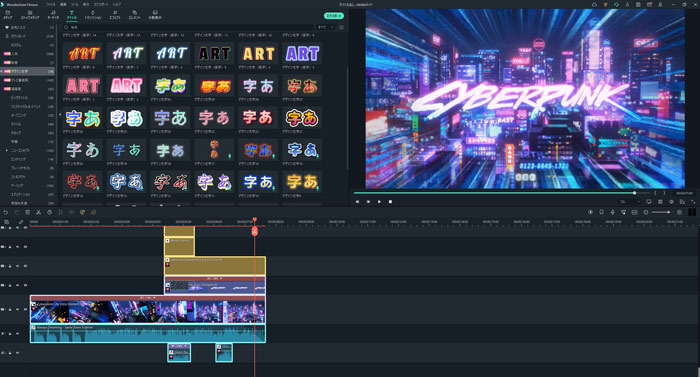
またFilmoraのソフトについてとアイキャッチ動画の作り方は本文最下部の動画を参考にするのもよいでしょう。
では説明をしていきます。
Step1.Filmoraを立ち上げて、「ファイル」→「メディアをインポートする」と押して、アイキャッチの背景に使いたい動画をインポートします。
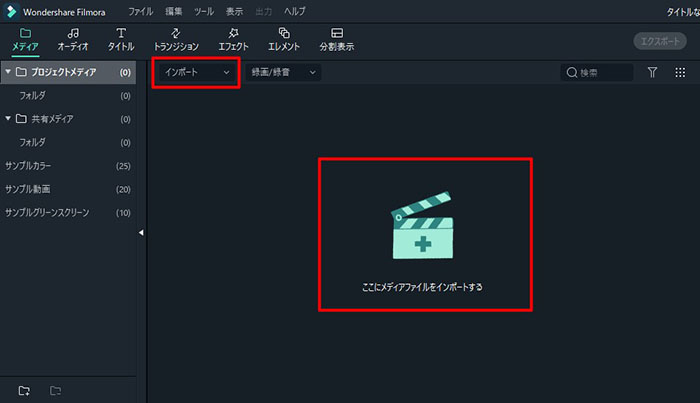
Step2.インポートした動画をタイムラインのバーにドラッグします。動画をアイキャッチに使いたい場面の2秒くらい前で一時停止させます。
Step3.「タイトル」を押すとサンプルがたくさん出てくるので、好きなタイトル画面にある「+」マークを押すとベースの動画にタイトルが入るので、タイトルをダブルクリックしてテキストを好みのものに変更します。
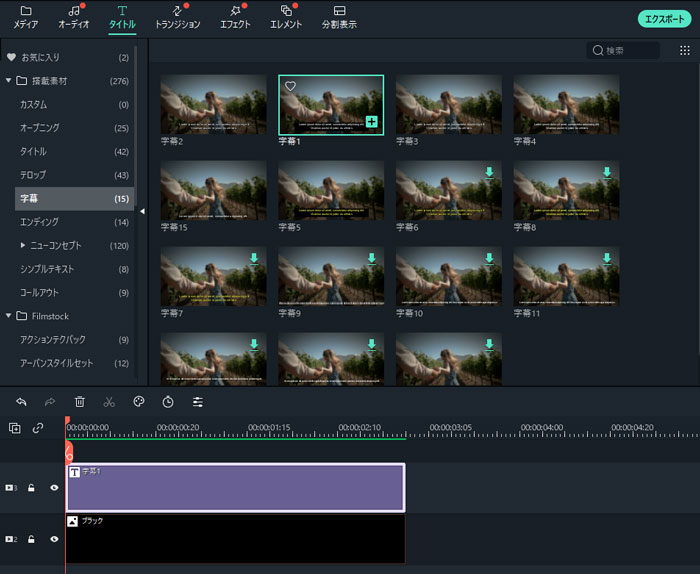
Step4.右上の大きい画面で動画を再生し、アイキャッチ動画の始まりにしたいところで止めて、ハサミマークを押します。分割されたので、前の不要部分をクリックで選択したあと右クリックで削除をします。アイキャッチ動画の終わりにしたい場所以降も同じように削除します。
Step5.Filmoraの「エクスポート」を押し、「出力」を押すとアイキャッチ動画として残った部分が保存されます。
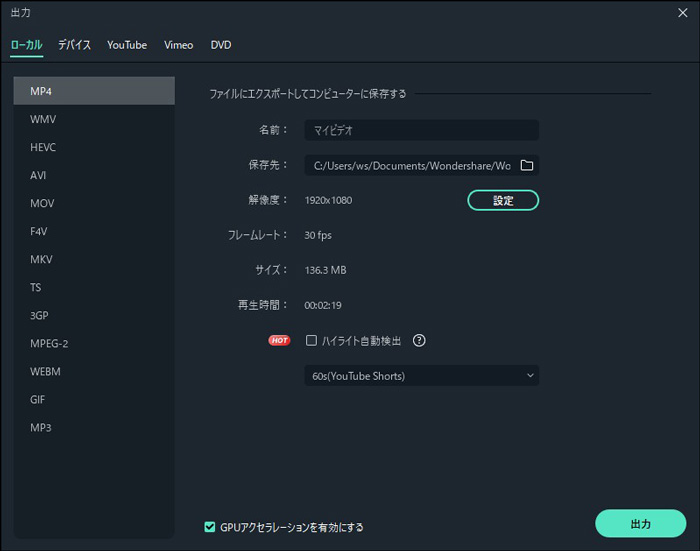
Part3.さいごに
今回はアイキャッチ動画を作ることができるツールの紹介と、Filmoraを使ったアイキャッチ動画の作成方法をご紹介しました。ぜひ参考にしてくださいね。
YouTubeで使えるアイキャッチの作り方3選
サポート
製品に関するご意見・ご質問・ご要望はお気軽に こちらまでお問い合わせください。 >>






役に立ちましたか?コメントしましょう!